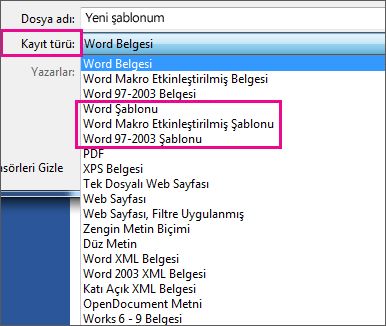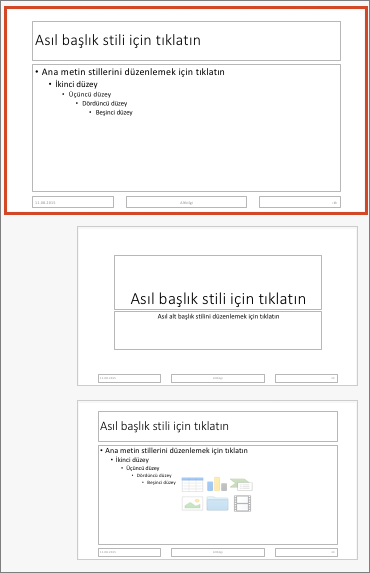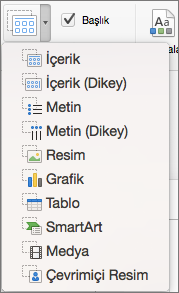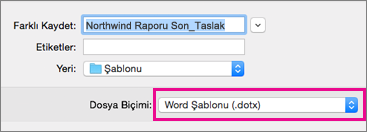Aylık rapor, satış tahmini veya şirket logosu olan bir sunu gibi belirli türdeki bir belgeyi sık sık oluşturuyorsanız, dosyayı şablon olarak kaydedin ve her ihtiyacınız olduğunda dosyaya baştan oluşturmak yerine başlangıç noktası olarak bu şablonu kullanın. Önceden oluşturduğunuz veya indirdiğiniz bir belgeyle ya da özelleştirdiğiniz bir Microsoft şablonuyla başlayın.
Şablon kaydetme
-
Dosyayı şablon olarak kaydetmek için Dosya > Farklı Kaydet'e tıklayın.
-
Bu Bilgisayar’a çift tıklayın.
-
Dosya adı kutusuna şablonunuz için bir ad yazın.
-
Temel bir şablon için, Farklı kaydet listesinde şablon öğesine tıklayın. Örneğin, Word’de Word Şablonu’na tıklayın.
Belgeniz makrolar içeriyorsa, Word Makro Etkinleştirilmiş şablonu'na tıklayın.
Office, otomatik olarak Özel Office Şablonları klasörüne gider.
-
Kaydet’i seçin.
Şablonunuzu düzenleme
Şablonunuzu güncelleştirmek için; dosyayı açın, istediğiniz değişiklikleri yapın ve şablonu kaydedin.
-
Dosya > Aç’ı seçin.
-
Bu Bilgisayar’a çift tıklayın.
-
Belgelerim altındaki Özel Office Şablonları klasörüne gidin.
-
Şablonunuzu seçin ve Aç'ı seçin.
-
İstediğiniz değişiklikleri yapın ve sonra şablonu kaydedip kapatın.
Yeni bir belge oluşturmak için şablonunuzu kullanma
Şablonunuzu kullanarak yeni bir dosya başlatmak için, Dosya > Yeni > Kişisel'i seçin ve sonra şablonunuza tıklayın.
Not: Bu düğmenin üzerinde Kişisel yerine Özel yazıyor olabilir.
Eski Office sürümlerindeki şablonlarınızı kullanma
Office’in eski bir sürümünde şablon hazırladıysanız, bunları Office 2013 ve 2016’da kullanmaya devam edebilirsiniz. İlk adım, şablonları uygulamanızın bulabileceği Özel Office Şablonları klasörüne kaydetmektir. Şablonlarınızı hızlı bir şekilde taşımak için Düzelt aracını kullanın.
Word
-
Şablon olarak kaydetmek istediğiniz Word belgesini açın.
-
Dosya menüsünde Şablon Olarak Kaydet'i seçin.
-
Farklı Kaydet kutusuna, yeni şablon için kullanmak istediğiniz adı yazın.
-
(İsteğe bağlı) Nerede kutusuna, şablonun kaydedileceği konumu girin.
-
Dosya Biçimi'nin yanındaki Microsoft Word şablonu (.dotx) seçeneğine tıklayın veya belgenizde makrolar varsa Word Makro Etkinleştirilmiş şablonu (.dotm) seçeneğine tıklayın.
-
Kaydet’i seçin.
Farklı bir konum seçmediğiniz sürece, şablon /Users/kullanıcı adı/Library/Group Containers/UBF8T346G9.Office/User Content/Templates konumuna kaydedilir.
Word'ün şablonlarınızı otomatik olarak kaydettiği konumu değiştirmek için, Word menüsünde Tercihler'e tıklayın ve daha sonra Kişisel Ayarlar'ın altında Dosya Konumları'na tıklayın. Dosya Konumları'nın altındaki listeden Kullanıcı şablonları'nı seçin ve Değiştir'e tıklayın. Kullanmak istediğiniz yeni klasörü ve yolu yazın; Word tüm yeni şablonları bu klasöre kaydedecektir.
Var olan şablonu daha kullanışlı olacak şekilde özelleştirebilirsiniz. Var olan şablona statik bilgileri ekleyin ve dosyayı yeniden kaydedin (şablon olarak).
-
Dosya menüsünde Şablondan Yeni Oluştur’a tıklayın.
-
Oluşturmak istediğiniz şablona benzer bir şablon seçin ve ardından Oluştur’a tıklayın.
Not: Aradığınız şablonu bulamadıysanız, Tüm Şablonları Ara kutusunda anahtar sözcüklerle şablon için arama yapabilirsiniz.
-
İstediğiniz metni, grafiği veya biçimlendirmeyi ekleyin, silin ya da değiştirin ve şablonu temel alan tüm yeni belgelerde gösterilmesini istediğiniz diğer tüm değişiklikleri yapın.
-
Dosya menüsünde Şablon Olarak Kaydet'i seçin.
-
Farklı Kaydet kutusuna, yeni şablon için kullanmak istediğiniz adı yazın.
-
(İsteğe bağlı) Nerede kutusuna, şablonun kaydedileceği konumu girin.
-
Dosya Biçimi'nin yanındaki Microsoft Word şablonu (.dotx) seçeneğine tıklayın veya şablonunuzda makrolar varsa Word Makro Etkinleştirilmiş şablonu'na tıklayın.
-
Kaydet’i seçin.
Farklı bir konum seçmediğiniz sürece, şablon /Users/kullanıcı adı/Library/Group Containers/UBF8T346G9.Office/User Content/Templates konumuna kaydedilir.
Word'ün şablonlarınızı otomatik olarak kaydettiği konumu değiştirmek için, Word menüsünde Tercihler'e tıklayın ve daha sonra Kişisel Ayarlar'ın altında Dosya Konumları'na tıklayın. Dosya Konumları'nın altındaki listeden Kullanıcı şablonları'nı seçin ve Değiştir'e tıklayın. Kullanmak istediğiniz yeni klasörü ve yolu yazın; Word tüm yeni şablonları bu klasöre kaydedecektir.
Şablonunuzu temel alan yeni bir belgeye başlamak için, Dosya menüsünde Şablondan Yeni'ye tıklayın ve kullanmak istediğiniz şablonu seçin.
-
Bulucu’da, /Users/kullanıcı adı/Library/Group Containers/UBF8T346G9.Office/User Content/Templates klasörünü açın.
-
Silmek istediğiniz şablonları Çöp Sepeti'ne sürükleyin.
PowerPoint
-
Boş bir sunu açın ve Görünüm sekmesinde, Asıl Slayt’a tıklayın.
Asıl slayt, slayt küçük resim listesinin en üstündeki en büyük slayt görüntüsüdür. İlişkili düzenler altında konumlandırılmıştır.
-
Asıl slaytta veya düzenlerde değişiklik yapmak için, Asıl Slayt sekmesinde, şunlardan herhangi birini yapın:
-
Özel yazı tipleri ve efektler ile renkli bir tema eklemek için Temalar’ı tıklayın ve bir tema seçin.
-
Arka planı değiştirmek için Arka Plan Stilleri’ne tıklayın ve bir arka plan seçin.
-
Metin, resim, grafik ve başka nesnelere yönelik yer tutucular eklemek için, küçük resim bölmesinde yer tutucuyu yerleştirmek istediğiniz slayt düzenine tıklayın. Yer Tutucu Ekle'den, eklemek istediğiniz yer tutucunun türünü seçin ve yer tutucunun boyutuna göre çizmek için sürükleyin.
-
-
Şablon olarak kaydetmek istediğiniz sunuyu açın.
-
Dosya sekmesinde Şablon Olarak Kaydet'i seçin.
-
Farklı Kaydet kutusuna, yeni şablon için kullanmak istediğiniz adı yazın.
-
(İsteğe bağlı) Nerede kutusuna, şablonun kaydedileceği konumu girin.
-
Dosya Biçimi’nin yanında PowerPoint Şablonu (.potx) seçeneğini seçin veya sununuzda makrolar varsa PowerPoint Makro Etkin Şablonu (.potm) seçeneğini seçin.
-
Kaydet’i seçin.
Farklı bir konum seçmediğiniz sürece, şablon /Users/kullanıcı adı/Library/Group Containers/UBF8T346G9.Office/User Content/Templates konumuna kaydedilir.
Var olan şablonu daha kullanışlı olacak şekilde özelleştirebilirsiniz. Var olan şablona statik bilgileri ekleyin ve dosyayı yeniden kaydedin (şablon olarak).
-
Dosya menüsünde Şablondan Yeni Oluştur’a tıklayın.
-
Oluşturmak istediğiniz şablona benzer bir şablon seçin ve ardından Oluştur’a tıklayın.
Not: Aradığınız şablonu bulamadıysanız, Tüm Şablonları Ara kutusunda anahtar sözcüklerle şablon için arama yapabilirsiniz.
-
İstediğiniz metni, grafiği veya biçimlendirmeyi ekleyin, silin ya da değiştirin ve şablonu temel alan tüm yeni sunularda gösterilmesini istediğiniz diğer tüm değişiklikleri yapın.
-
Dosya menüsünde Şablon Olarak Kaydet'i seçin.
-
Farklı Kaydet kutusuna, yeni şablon için kullanmak istediğiniz adı yazın.
-
(İsteğe bağlı) Nerede kutusuna, şablonun kaydedileceği konumu girin.
-
Dosya Biçimi’nin yanında PowerPoint Şablonu (.potx) seçeneğini seçin veya şablonunuzda makrolar varsa PowerPoint Makro Etkin Şablonu (.potm) seçeneğini seçin.
-
Kaydet’i seçin.
Farklı bir konum seçmediğiniz sürece, şablon /Users/kullanıcı adı/Library/Group Containers/UBF8T346G9.Office/User Content/Templates konumuna kaydedilir.
Şablonunuzu temel alan yeni bir sunuya başlamak için, Dosya menüsünde Şablondan Yeni'ye tıklayın ve kullanmak istediğiniz şablonu seçin.
-
Bulucu’da, /Users/kullanıcı adı/Library/Group Containers/UBF8T346G9.Office/User Content/Templates klasörünü açın.
-
Silmek istediğiniz şablonları Çöp Sepeti'ne sürükleyin.
Excel
-
Şablon olarak kaydetmek istediğiniz çalışma kitabını açın.
-
Dosya menüsünde Şablon Olarak Kaydet'i seçin.
-
Farklı Kaydet kutusuna, yeni şablon için kullanmak istediğiniz adı yazın.
-
(İsteğe bağlı) Nerede kutusuna, şablonun kaydedileceği konumu girin.
-
Dosya Biçimi'nin yanında Excel Şablonu (.xltx) seçeneğini seçin veya çalışma kitabınızda makrolar varsa Excel Makro Etkin Şablonu (.xltm) seçeneğini seçin.
-
Kaydet’i seçin.
Farklı bir konum seçmediğiniz sürece, şablon /Users/kullanıcı adı/Library/Group Containers/UBF8T346G9.Office/User Content/Templates konumuna kaydedilir.
Var olan şablonu daha kullanışlı olacak şekilde özelleştirebilirsiniz. Var olan şablona statik bilgileri ekleyin ve dosyayı yeniden kaydedin (şablon olarak).
-
Dosya menüsünde Şablondan Yeni Oluştur’a tıklayın.
-
Oluşturmak istediğiniz şablona benzer bir şablon seçin ve ardından Oluştur’a tıklayın.
Not: Aradığınız şablonu bulamadıysanız, Tüm Şablonları Ara kutusunda anahtar sözcüklerle şablon için arama yapabilirsiniz.
-
Herhangi bir içeriği, grafiği veya biçimlendirmeyi ekleyin, silin ya da değiştirin ve şablonu temel alan tüm yeni çalışma kitaplarında gösterilmesini istediğiniz diğer tüm değişiklikleri yapın.
-
Dosya menüsünde Şablon Olarak Kaydet'i seçin.
-
Farklı Kaydet kutusuna, yeni şablon için kullanmak istediğiniz adı yazın.
-
(İsteğe bağlı) Nerede kutusuna, şablonun kaydedileceği konumu girin.
-
Dosya Biçimi'nin yanında Excel Şablonu (.xltx) seçeneğini seçin veya şablonunuzda makrolar varsa Excel Makro Etkin Şablonu (.xltm) seçeneğini seçin.
-
Kaydet’i seçin.
Farklı bir konum seçmediğiniz sürece, şablon /Users/kullanıcı adı/Library/Group Containers/UBF8T346G9.Office/User Content/Templates konumuna kaydedilir.
Şablonunuzu temel alan yeni bir çalışma kitabına başlamak için, Dosya menüsünde Şablondan Yeni'ye tıklayın ve kullanmak istediğiniz şablonu seçin.
-
Bulucu’da, /Users/kullanıcı adı/Library/Group Containers/UBF8T346G9.Office/User Content/Templates klasörünü açın.
-
Silmek istediğiniz şablonları Çöp Sepeti'ne sürükleyin.
Ayrıca bkz.
Ayrıca Bkz:
Microsoft Şablonları ve Temaları
Ücretsiz, önceden oluşturulmuş şablonlar indirme